|
制作组织结构图,说到最简单还是数Word的了。Word2007中自带多种组织结构图的模板可供用户选择,使用起来非常简单方便。不过再简单,我们也要知道该怎么调用它,下面仔细看小编是如何操作的哦! 1.选择“插入”选项卡,在“插图”选项组中单击“SmartArt”按钮。 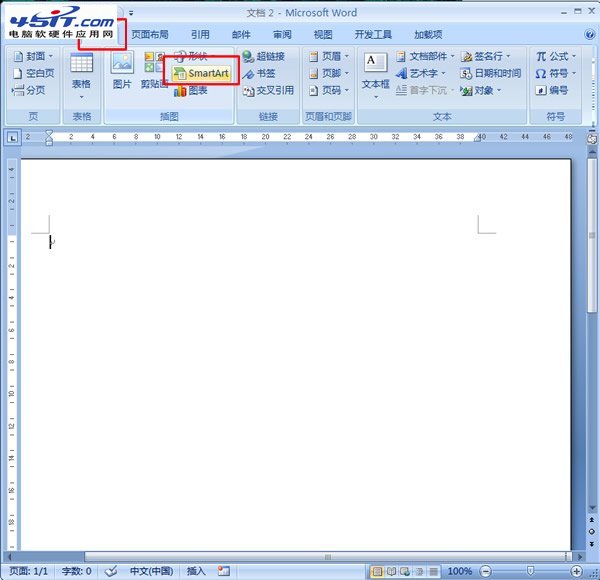 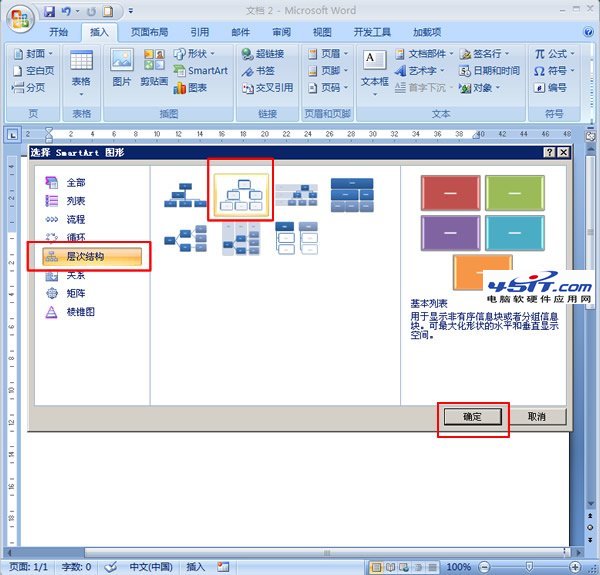 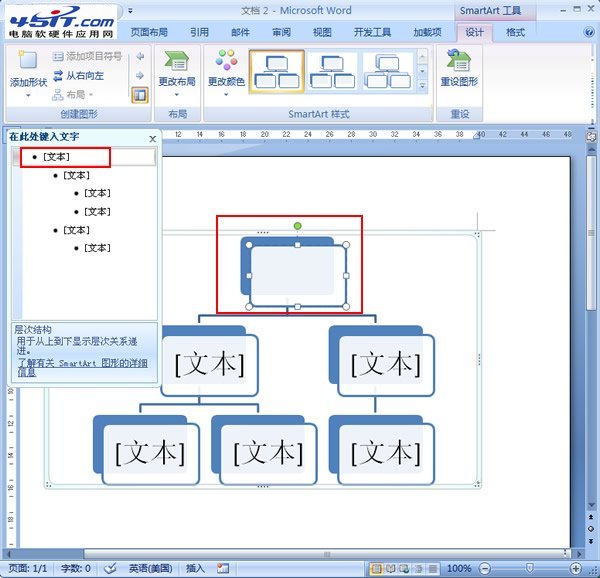 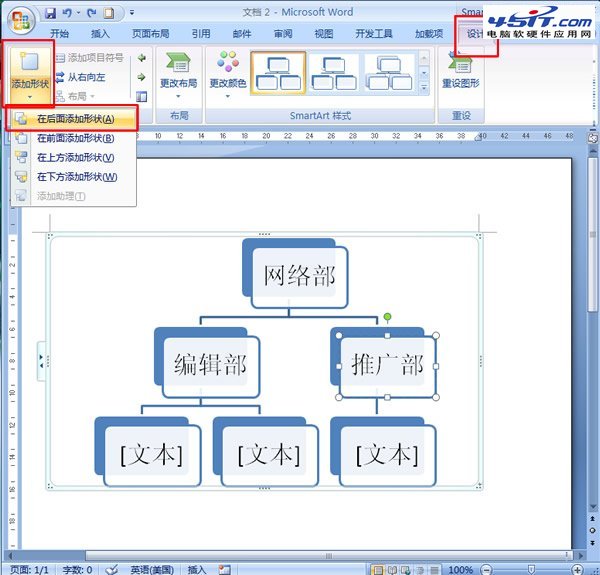 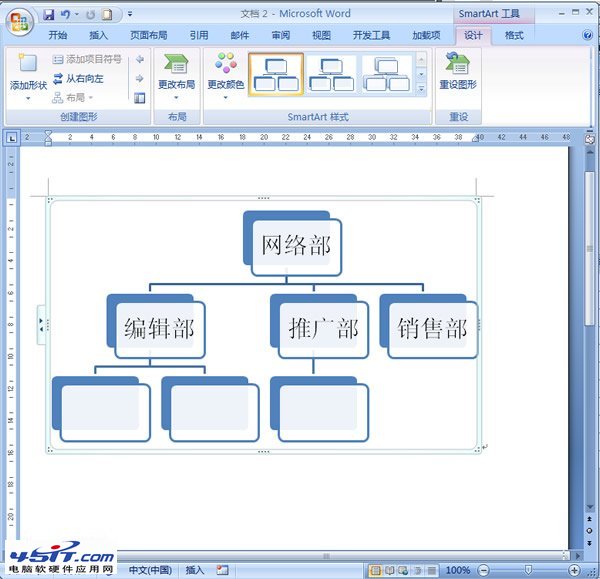 |
|
制作组织结构图,说到最简单还是数Word的了。Word2007中自带多种组织结构图的模板可供用户选择,使用起来非常简单方便。不过再简单,我们也要知道该怎么调用它,下面仔细看小编是如何操作的哦! 1.选择“插入”选项卡,在“插图”选项组中单击“SmartArt”按钮。 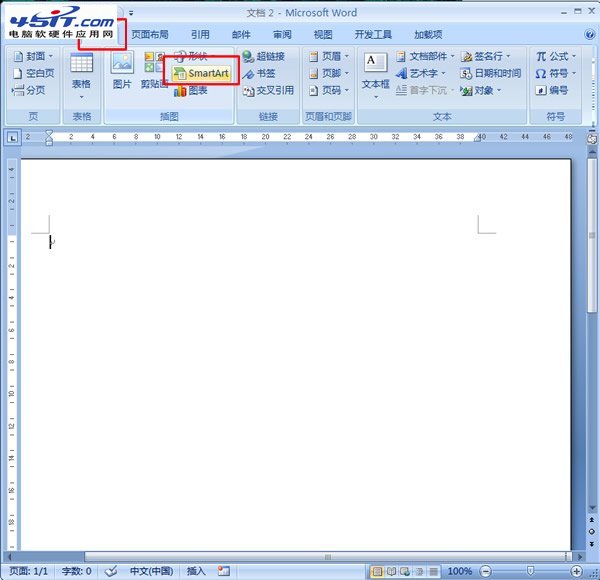 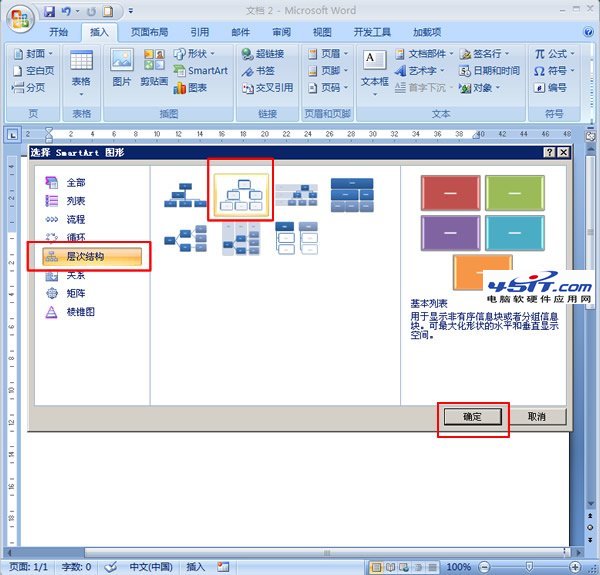 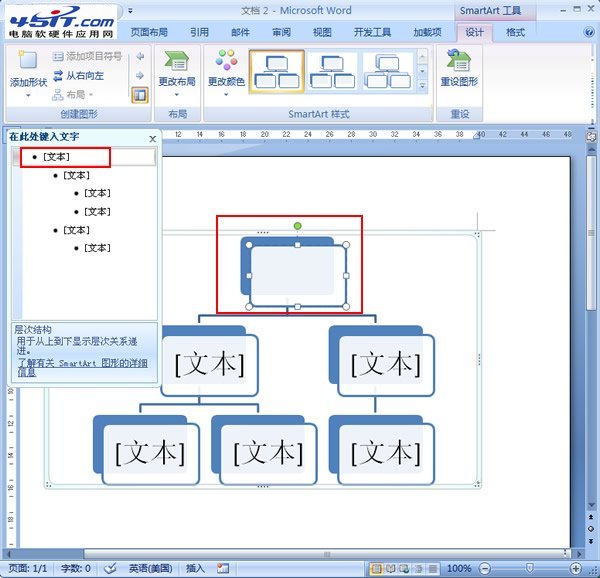 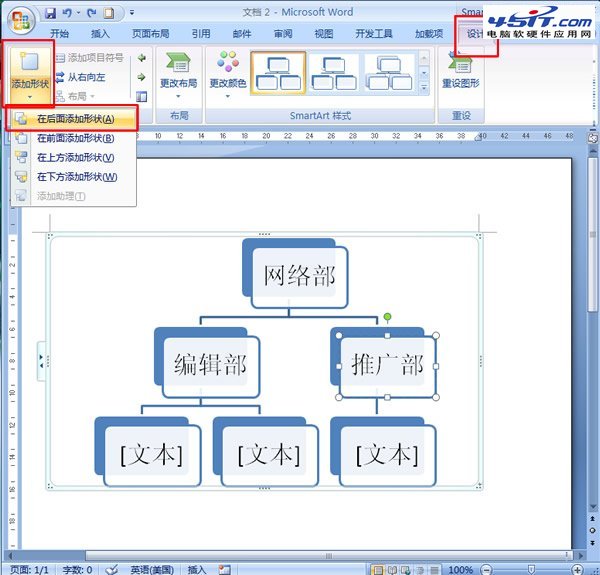 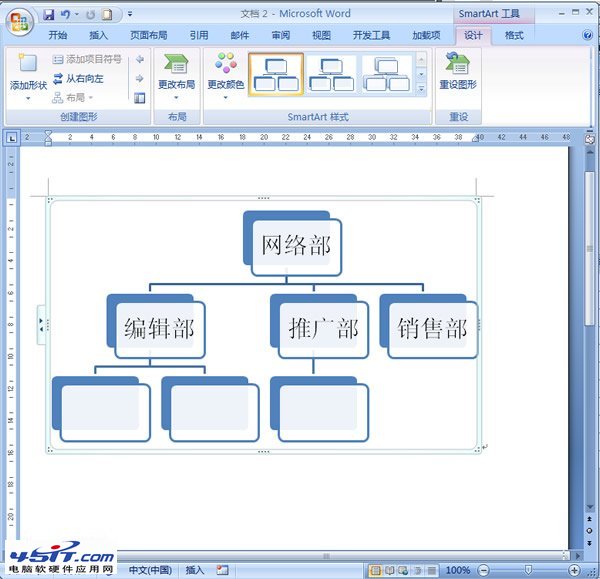 |
该专题详细又系统的讲解了Word2003基础知识,将Word高手们的技巧手把手教给大家,灵活...
Word 是一款非常强大的文字处理和排版软件,是办公者必备的办公软件之一,通常我们会...
我一直在寻找一款软件能把图片上的文字抓出来,可是找了不少想什么Aqua Deskperience...
“Word无法启动转换器mswrd632.wpc”又一Word常见问题,也是许多使用Word办公软件朋友...
打开Word2007,出现错误提示: run-time error'91' object variable or with block va...